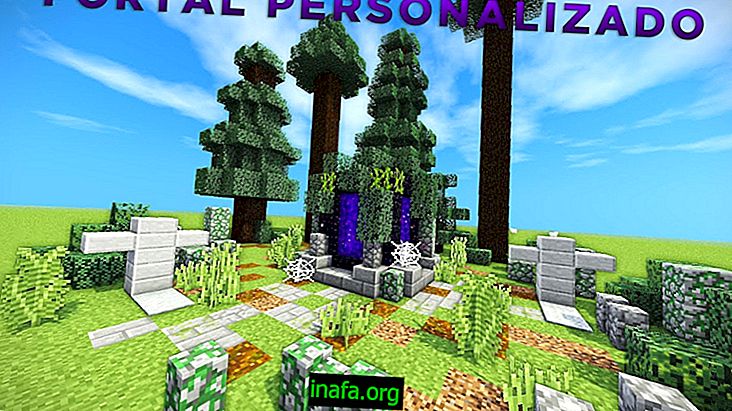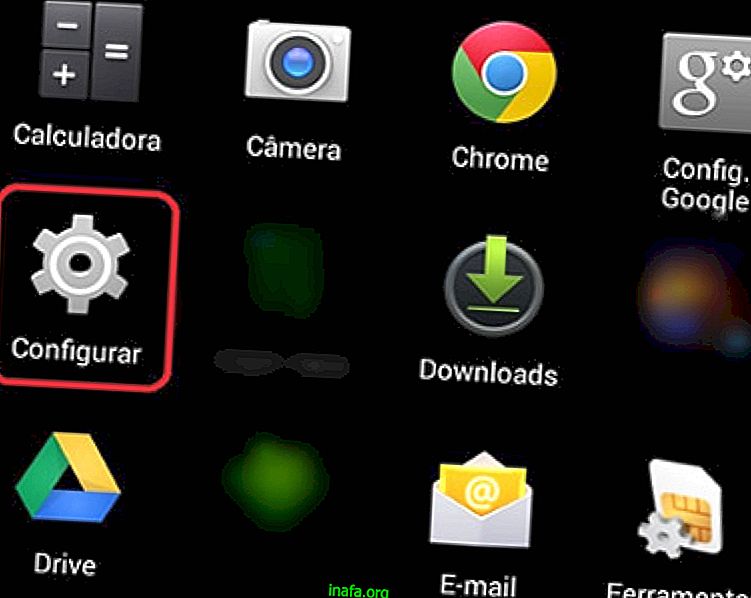Kako blokirati spletna mesta v brskalniku Google Chrome
Internet je ena najkoristnejših stvari danes, a tudi zanj je veliko nevarnosti, zlasti za otroke. Toda namesto da zavrnete dostop do njih, lahko preprosto nadzorujete, kaj lahko in česa ne morejo storiti v omrežju. Ena najboljših možnosti je preprosto blokiranje spletnih mest v brskalniku Google Chrome, ki je najbolj razširjen brskalnik na svetu.
Ker je to razmeroma enostavno in učinkovito, vas bomo korak za korakom naučili, da boste lahko v svojem brskalniku blokirali tisto, kar se vam zdi neprimerno. Obstajata dva načina, zato preglejte naše nasvete!
1. Ročno blokirajte spletna mesta
Chrome ne ponuja preproste funkcije za blokiranje spletnih mest, vendar lahko najdete način, kako to storiti, ne da bi ničesar namestili. Ustvarite lahko račun za nadzor uporabe brskalnika z možnostjo, da ne boste mogli obiskati določenih spletnih mest.
Če želite to narediti, pojdite na svoje nastavitve in poiščite možnost »Dodaj osebo ...« in izberite »Sledenje in ogled spletnega mesta, ki ga oseba obišče«, če želite dodati uporabnika pod vašim nadzorom.

Tik pod temi možnostmi bo povezava do nadzorovane uporabniške plošče. Če kliknete nanjo, se bo prikazal spodnji zaslon:

Kliknite na "Upravljanje" in odprlo se vam bo okno za vnos naslova spletnih mest, ki jih želite blokirati. Ko dodate vsa spletna mesta, ki jih želite, samo izberite možnost, da dovolite brskanje samo odobrenim spletnim mestom!
Glej tudi: Google Keep
2. Blokirajte spletna mesta z razširitvijo za Chrome
Če bi želeli enostavnejši način, bi lahko preprosto namestili razširitev na vaš brskalnik, ki vam ustreza. Obstaja več možnosti, vendar sta najbolj priljubljeni in uporabni SiteBlock in Personal Blocklist.
SiteBlock je zelo preprost za uporabo, saj vam omogoča vnos besedilnega polja za vnos naslovov spletnih mest, ki jih želite blokirati. Izberete lahko tudi točen čas, ko želite, da se takšno spletno mesto blokira, celo služi tako, da prekinete motnje čez dan, če na primer blokirate uporabo družbenih omrežij. To pripono lahko prenesete preko te povezave!

Osebni seznam blokiranja ponuja enostavnejšo možnost tudi po namestitvi. Omogoča vam preprosto iskanje po spletnem mestu v Googlu in že vam ponuja možnost, da ga tam blokirate, ne da bi morali do česar koli dostopati. Osebni seznam blokov lahko preverite po tej povezavi.

Zelo uporabne in preproste možnosti, kajne? Vsa vprašanja, ki jih imate, nam povejte v komentarjih!